Rahmen Blumenrad

Foto und Tutorial ©by Doris
Geschrieben mit PSP X 6 am 26. Oktober 2019.

Für diesen Rahmen brauchst du ein schönes Bild.
Dupliziere es mit Shift und D - verkleinere es auf 500 px Höchstkantenlänge.
Suche dir eine helle Vordergrund- und eine dunkle Hintergrundfarbe aus deinem Bild.
Erstelle dir daraus diesen strahlenförmigen Farbverlauf -
die "Nadel" ist auf der hellen Farbe -
stelle ihn dir bei deiner Vordergrundfarbe ein:

Filter:
Sketch - Note Paper
Die Leinwand wird immer gleichmäßig erweitert.
Schritt 1:
Dupliziere dein Bild in der Ebenenpalette.
Effekte - 3 D Effekte - Aussparung - mit diesen Einstellungen:

Alles zusammenfassen.
Schritt 2:
Bild - Rand hinzufügen - 2 px dunkle Farbe - 2 px helle Farbe - 2 px dunkle Farbe.
Schritt 3:
Bild - Rand hinzufügen - 30 px helle Farbe.
Mit dem Zauberstab markieren.
Fülle die Erweiterung mit deinem Farbverlauf.
Ebene - Neue Rasterebene - fülle sie noch einmal mit deinem Farbverlauf.
Effekt:
Sketch - Note Paper - mit diesen Einstellungen:

(Je nach Bildformat kann der Filtereffekt immer anders aussehen.)
Setze den Mischmodus der Ebene auf Multiplikation.
(Oder auf einen anderen Mischmodus - der besser zu deinem Bild passt.)
Effekte - Kanteneffekte nachzeichnen.
Alles zusammenfassen.
Effekte - 3 D Effekte - Aussparung - wie noch eingestellt.
Auswahl aufheben.
Schritt 4:
Bild - Rand hinzufügen - 2 px dunkle Farbe - 2 px helle Farbe -
2 px dunkle Farbe - 2 px helle Farbe - 2 px dunkle Farbe - 2 px helle Farbe - 2 px dunkle Farbe.
Auswahl - alle auswählen - Auswahl ändern -
Auswahlrahmen auswählen - mit diesen Einstellungen:

Effekte - 3 D Effekte - Innenfase - mit diesen Einstellungen:

Auswahl aufheben.
Schritt 5:
Bild - Rand hinzufügen - 40 px helle Farbe.
Mit dem Zauberstab markieren.
Fülle die Erweiterung mit deinem Farbverlauf.
Ebene - Neue Rasterebene - fülle sie noch einmal mit deinem Farbverlauf.
Effekt:
Sketch - Note Paper - wie noch eingestellt.
Setze den Mischmodus der Ebene wieder auf Multiplikation.
(Oder den Mischmodus - den du schon in Schritt 3 gewählt hast.)
Effekte - Kanteneffekte nachzeichnen.
Alles zusammenfassen.
Effekte - 3 D Effekte - Aussparung - wie noch eingestellt.
Auswahl aufheben.
Wiederhole Schritt 2.
Setze noch dein Wasserzeichen auf dein Rahmenbild - vergiss die Copyrighthinweise nicht -
fasse alles zusammen und speichere deinen Rahmen als JPG ab.